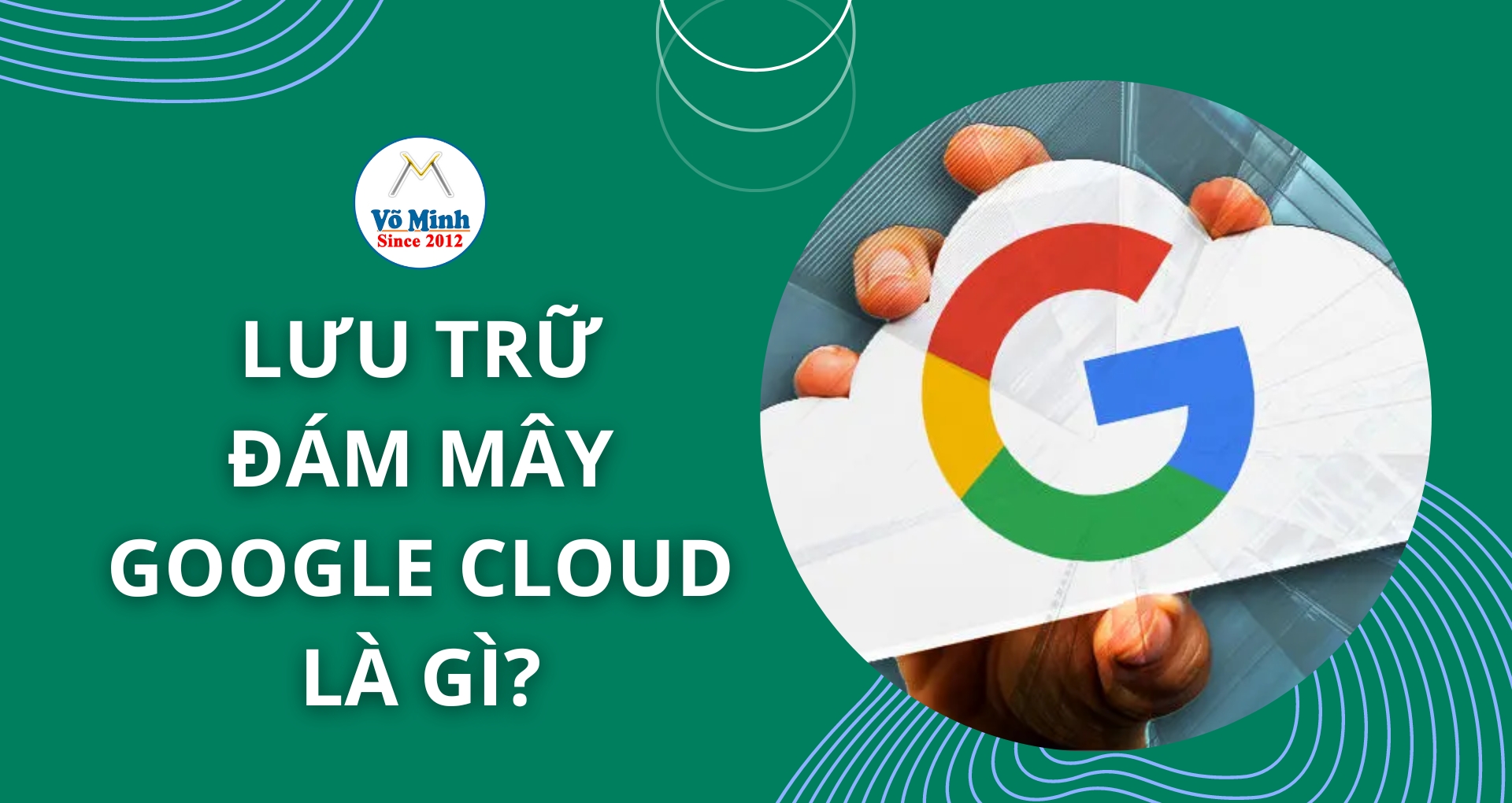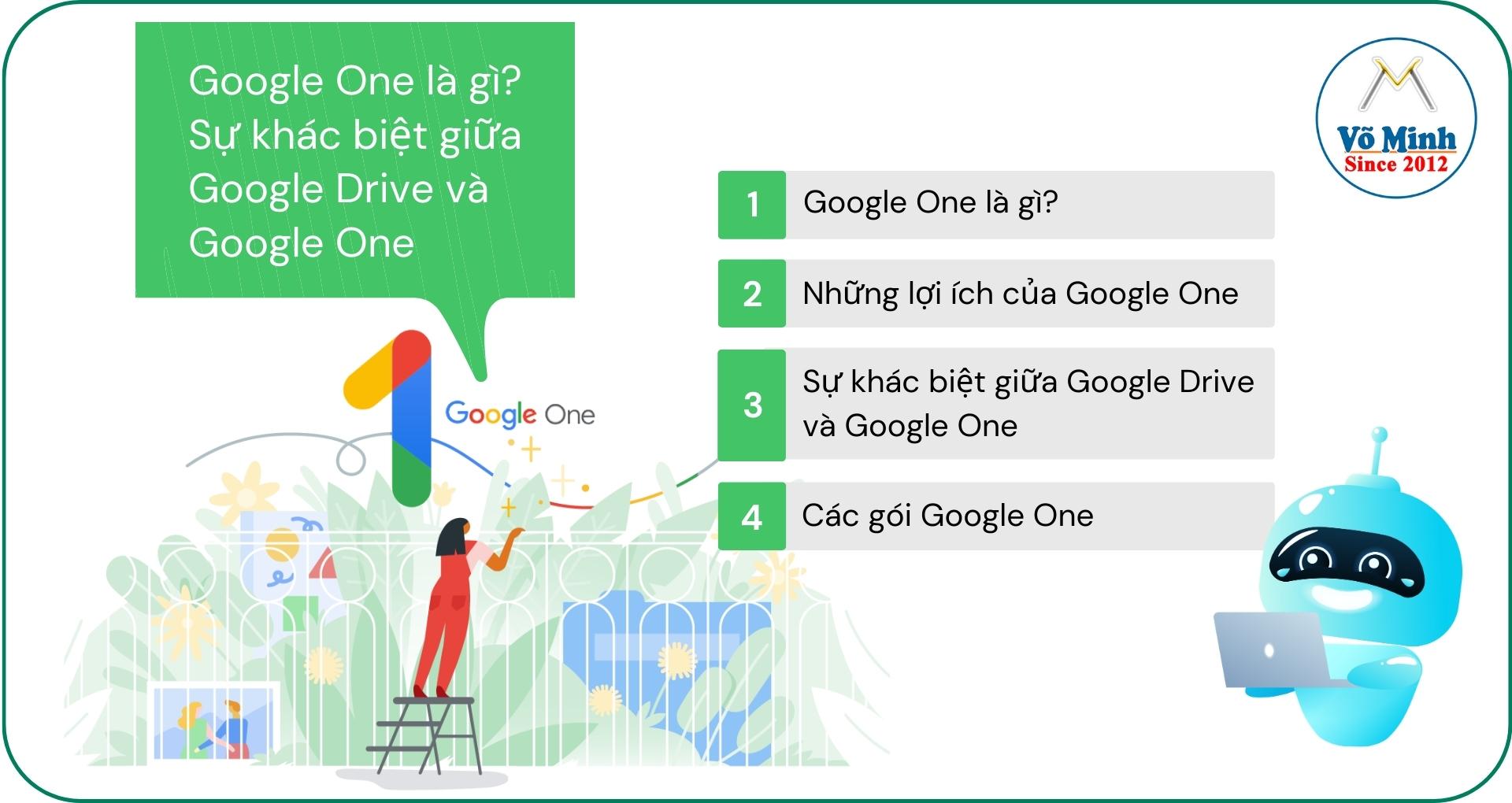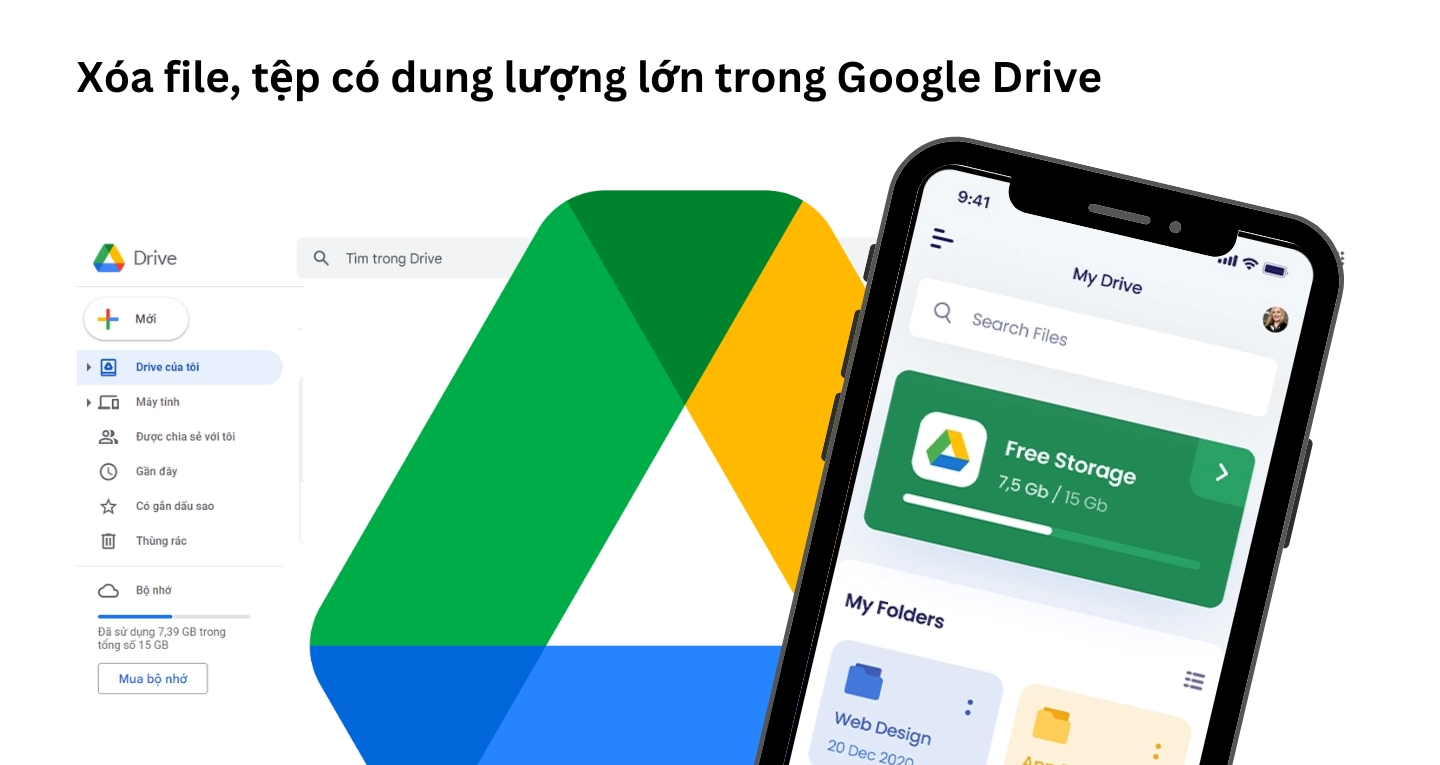
Khi không có kết nối Internet, bạn đang cần mở một file trong Google Drive, cách nào để mở file để làm việc học tập, bài viết này sẽ hướng dẫn cho bạn cách sử dụng tệp google drive khi không có mạng internet.
.jpg)
Google Drive là một dịch vụ lưu trữ dữ liệu trong những năm gần đây đã trở thành một công cụ hữu ích và được sử dụng ngày một phổ biến. Google Drive đồng bộ hóa tập tin được tạo bởi Google (Google Docs, Sheets, và Slides,...) giúp người dùng có thể lưu trữ tập tin trên đám mây, chia sẻ tập tin, và chỉnh sửa tài liệu, văn bản, bảng tính, và bài thuyết trình với cộng tác viên. Chính vì vậy Google Drive cần có sự kết nối Internet để hoạt động, tuy nhiên Google đã bổ sung tính năng hỗ trợ đồng bộ ngoại tuyến cho Google Drive trên thiết bị người dùng chính vì vậy người dùng hoàn toàn có thể sử dụng Google Drive khi không có kết nối mạng.
Hướng dẫn cách sử dụng tài liệu Google Drive không cần mạng Internet
Lưu ý: Trước khi sử dụng file khi không có mạng Internet, bạn cần thực hiện các thao tác sau:
- Người dùng phải kết nối với Internet.
- Sử dụng trình duyệt Google Chrome hoặc Microsoft Edge.
- Không sử dụng tính năng duyệt web ở chế độ riêng tư.
- Cài đặt và bật Tiện ích Google Tài liệu ngoại tuyến dành cho Chrome. Hướng dẫn chi tiết cách cài đặt và bật tiện ích Google Tài liệu ngoại tuyến
.jpg)
.jpg)
.jpg)
.jpg)
- Hãy chắc chắn rằng thiết bị người dùng có đủ dung lượng trống trên thiết bị để lưu các tệp.
Cách mở tệp Google Tài liệu, Trang tính và Trang trình bày khi không có mạng
- Mở trình duyệt Google Chrome hoặc Microsoft Edge. Nếu dùng Chrome, hãy chắc chắn rằng bạn đã đăng nhập vào đúng tài khoản bạn muốn.
- Truy cập vào drive.google.com/drive/settings.
- Chọn ô bên cạnh "Tạo, mở và chỉnh sửa tệp Google Tài liệu, Trang tính và Trang trình bày trên thiết bị này khi không nối mạng".
Cách lưu các tệp Google Tài liệu, Trang tính và Trang trình bày để sử dụng khi không có mạng
- Trên máy tính, hãy truy cập vào drive.google.com.
- Nhấp chuột phải vào tệp Tài liệu, Trang tính hoặc Trang trình bày mà bạn muốn lưu khi không nối mạng
- Bật chế độ "Có thể sử dụng ngoại tuyến".
- Để lưu nhiều tệp khi không nối mạng, hãy nhấn và giữ phím Shift hoặc Command (trên máy Mac) hoặc phím Ctrl (trên máy tính Windows) trong khi bạn nhấp vào các tệp.
Lưu ý quan trọng: Nếu bạn chuyển đổi tài khoản hoặc ngắt kết nối tài khoản của mình, thì tất cả các tệp được lưu khi không có mạng sẽ bị xóa.
Trên đây là những hướng dẫn chi tiết cách sử dụng Google Drive khi không có mạng mà bạn vẫn có thể xem và chỉnh sửa các file Google Tài liệu, Google Trang tính, Google Trang trình bày.
Võ Minh chuyên gia trong lĩnh vực CNTT, lắp đặt các hệ thống máy tính, mạng nội bộ, mạng lưu trữ,... cung cấp thiết lập, hướng dẫn sử dụng và quản dịch vụ lưu trữ đám mây Google Cloud cho doanh nghiệp. Mọi chi tiết về tư vấn dịch vụ lưu trữ đám mây Google Cloud Quý khách hàng vui lòng liên hệ:
CÔNG TY TNHH và DV VI TÍNH VÕ MINH (since 2012)
Địa chỉ liên hệ: 529/6a Điện Biên Phủ P.3 Q.3
Phone: (028) 3839 1232
Hotline (Zalo): 0989 695 720
Mess: m.me/dichvuvitinhvominh
Email: support@vominh.vn